
Якщо після роботи із зовнішнім жорстким диском пристрій було неправильно від'єднано від комп'ютера або під час запису стався збій, то дані будуть пошкоджені. Тоді під час наступного з'єднання з'явиться повідомлення про помилку, з проханням провести форматування.
Windows не відчиняє зовнішній HDD і просить відформатувати
Коли на зовнішньому жорсткому диску немає важливої інформації, його можна просто відформатувати, тим самим швидко усунувши проблему. Тоді всі пошкоджені файли зітруться, а з пристроєм можна буде продовжити роботу. Виправити помилку і зберегти при цьому важливі дані можна кількома способами.Спосіб 1: Перевірка через командний рядок
Перевірити жорсткий диск на наявність помилок і усунути можливі проблеми можна за допомогою стандартних засобів Windows. Цей же варіант особливо актуальний, якщо ви виявили «злетіла» файлову систему NTFS до RAW.
Коли перевірка буде закінчена, то все несправні дані будуть виправлені, а жорсткий диск можна використовувати для запису і перегляду файлів.
Спосіб 2: Форматування диска
У разі, якщо на жорсткому диску немає важливих даних, а головне завдання - повернути доступ до пристрою, то можна піти раді Windows і зробити його форматування. Зробити це можна кількома способами:
- Вимкніть і заново підключіть несправний жорсткий диск. З'явиться повідомлення про помилку. Виберіть «Форматувати диск» і дочекайтеся закінчення операції.
- Якщо повідомлення не виникає, то через «Мій комп'ютер» правою кнопкою миші по знімного пристрою і в списку виберіть «Форматувати».
- Проведіть низькорівневе форматування стороннім ПЗ, наприклад, HDD Low Level Format Tool.
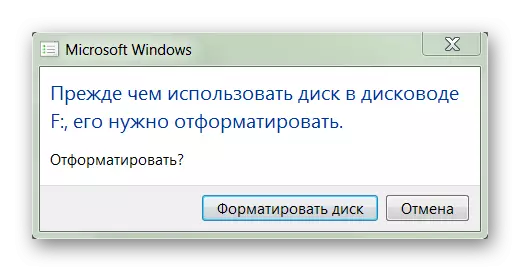
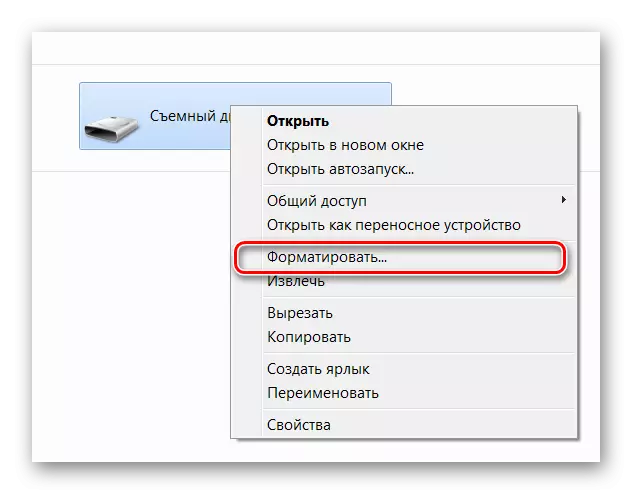
Детальніше: Що таке форматування диска і як правильно його робити
Після цього всі файли, які до цього зберігалися на зовнішньому жорсткому диску, будуть видалені. Частина інформації можна спробувати відновити за допомогою спеціального софту.
Спосіб 3: Відновлення даних
Якщо попередній спосіб не допоміг усунути проблему або в процесі з'явилася інша помилка (наприклад, через невідповідність типу файлової системи), а в пам'яті пристрою є важливі дані, то їх можна спробувати відновити. Зробити це можна за допомогою спеціального програмного забезпечення.
Ми рекомендуємо вибрати для цієї мети R-Studio, але ви можете використовувати будь-який аналогічний софт. Програма підходить для роботи з зовнішніми жорсткими дисками і іншими знімними носіями інформації. Здатна відновити дані з несправного або випадково відформатованого пристрою.
Читайте також:
Як користуватися R-Studio
Як відновити вилучені файли програмою Recuva
Кращі програми для відновлення видалених файлів
Найчастіше усунути проблему допомагає перевірка зовнішнього жорсткого диска на наявність помилок. Якщо вбудованими засобами Windows це зробити не виходить, то повернути пристрою працездатність і відновити зберігаються на жорсткому диску можна за допомогою спеціального софту.
